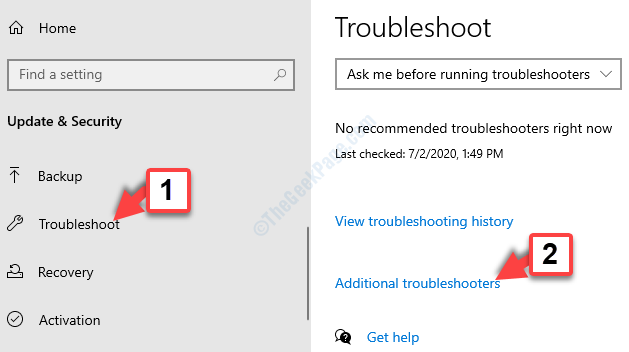Lengviausias, bet efektyviausias taisymo būdas Windows "naujinimo klausimai yra išvalyti Windows "naujinimo talpykla. Šiame straipsnyje mes parodysime, kaip išvalyti Windows "naujinimo talpyklą kompiuteryje. Jei turite kokių nors sunkumų su Windows "naujinimo, tiesiog atlikite šiuos veiksmus, kad lengvai išspręstumėte problemą.
Rekomenduojamas skaitymas: Kaip ištrinti visų rūšių „Windows“ talpyklą
„Fix-1“ iš naujo paleiskite „Windows Update“ automatinio naujinimo klientą
Paleidimas iš naujo „Windows Update“ automatinis atnaujinimas klientas gali lengvai išspręsti šią problemą.
1. Paspauskite „Windows“ klavišas + X klavišus kartu ir spustelėkite „„Windows PowerShell“ (administratorius)“, Norint pasiekti Powershell langas su administravimo teisėmis.

2. Atnaujinti „Windows Update AutoUpdate Client“, Kopijuoti įklijuoti arba tipo šią komandą ir tada paspauskite Įveskite.
wuauclt.exe / updatenow

Kai tai padarysite, uždarykite „PowerShell“ langas.
Perkraukite iš naujo kompiuterį ir patikrinkite, ar „Windows“ naujinimasar neveikia.
Fix-2 Ištrinti programinės įrangos platinimo aplanko turinį-
Programos turinio ištrynimas Programinės įrangos platinimas aplankas gali išspręsti šią problemą.
1. Iš pradžių turite įvesti „cmd“Iš paieškos laukelio.
2. Po to dešiniuoju pelės mygtuku spustelėkite „Komandinė eilutė“Ir pasirinkite„Vykdyti kaip administratorių“.

3. Iš pradžių turite sustabdyti kai kurias atnaujinimo paslaugas, Kopijuoti įklijuoti šias komandas paeiliui ir paspauskite Įveskite kiekvienam jų įvykdžius.
neto sustojimas wuauserv. grynojo sustojimo kriptosvc. grynojo stabdymo bitai. net stop msiserver

4. Paspauskite „Windows“ klavišas + R pradėti Bėk.
5. Norėdami pasiekti parsisiųsti aplankas, Kopijuoti įklijuoti šią eilutę Bėk langą ir trenkė Įveskite.
C: \ Windows \ SoftwareDistribution \ Atsisiųsti

6. Tai, ką jums reikia padaryti toliau, yra pažymėti visą aplanko turinį ir paspaustiIštrinti“, Kad ištuštintumėte Programinės įrangos platinimas aplanką.

7. Dabar spustelėkite „Programinės įrangos platinimasAdreso juostoje.

8. Šį kartą dukart spustelėkiteant "Duomenų saugykla“Aplanką.

9. Viduje konors Duomenų saugykla aplanką, pasirinkite visus failus ir paspauskite „IštrintiKlavišą.

10. Tada dukart spustelėkiteant "„PostRebootEventCache“. V2“Aplanką, kad jį atidarytumėte.

11. Įsitikinkite, kad šis aplankas tuščias.

12. Pirmiausia paspauskite „Windows“ klavišas + R pradėti Bėk.
13. Tada įveskite „cmd“Ir paspauskite „Ctrl“ + „Shift“ + „Enter“ kartu.

Komandinė eilutė langas bus atidarytas su administratoriaus teisėmis.
14. Belieka pradėti tas paslaugas. Norėdami tai padaryti, vykdykite šiuos 4 kodus nuosekliai.
grynasis startas wuauserv. grynoji pradžios kriptosvc. grynųjų pradžios bitų. net start msiserver

Kai visos komandos bus vykdomos jūsų kompiuteryje, uždarykite Komandinė eilutė langas.
Perkraukite iš naujo ir perkraukę kompiuterį, pabandykite dar kartą atnaujinti kompiuterį.
Tai turėtų išspręsti jūsų problemą.